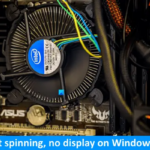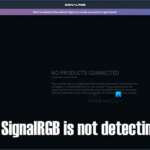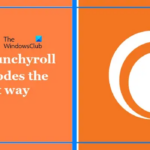Cómo crear una comunidad en WhatsApp
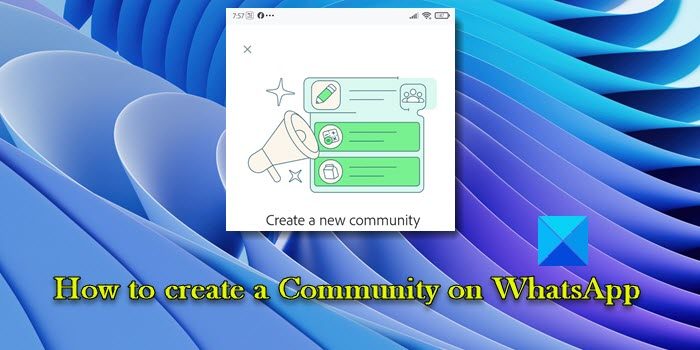
Cómo crear una comunidad en WhatsApp
- Empezando.
- Crea una nueva comunidad.
- Cree grupos basados en temas o agregue grupos de WhatsApp existentes.
- Invitar a miembros a la comunidad.
- Agregue un nuevo administrador de la comunidad.
- Utilice anuncios para difundir mensajes.
Veamos esto en detalle.
1) Empezando
Cualquiera puede crear una comunidad en WhatsApp, pero siempre debe tener un propósito. Antes de crear una comunidad, defina claramente su objetivo. Una vez que conozca el propósito de la comunidad, piense en el audiencia servirá y el papel de los administradores en su equipo. Luego decida si desea agregar los existentes grupos a la comunidad o crear otros nuevos. Puedes usar el Anuncios Grupo para comunicar información importante a todos los miembros de la comunidad a la vez.
2) Crea una nueva comunidad
Para crear una nueva comunidad, inicie la aplicación WhatsApp en su dispositivo y toque el Comunidades pestaña en la esquina superior izquierda. En la pantalla Comunidades, toque el Inicia tu comunidad botón.
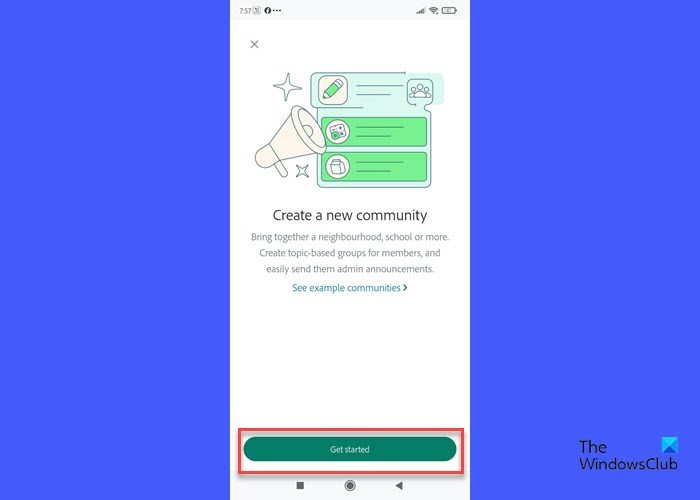
A continuación, ingresa a tu comunidad. descripción. De forma predeterminada, WhatsApp proporciona una descripción genérica para la comunidad. Sin embargo, una descripción adecuada ayuda a explicar el propósito de la comunidad a sus miembros.
A continuación, toque el flecha correcta en la esquina inferior derecha de la pantalla para continuar con la adición de miembros y grupos a la comunidad.
3) Cree grupos basados en temas o agregue grupos de WhatsApp existentes
Para agregar un grupo a su comunidad, toque el Añadir grupo en la parte inferior de la pantalla de la comunidad.
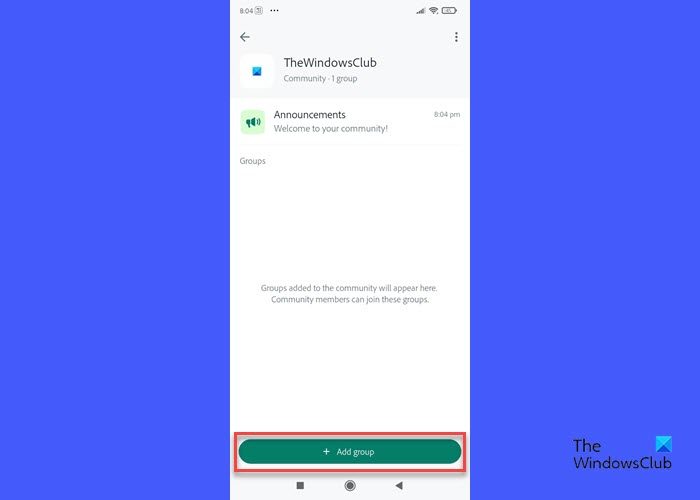
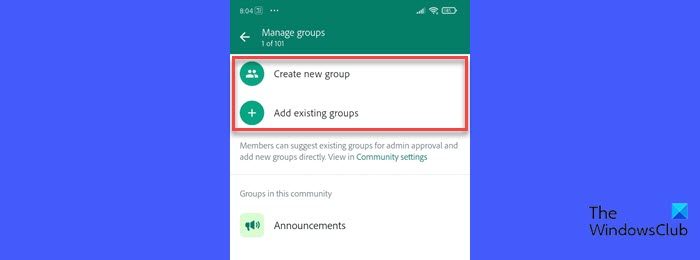
Toca el Agregar grupos existentes opción para agregar grupos de WhatsApp existentes a su comunidad. La siguiente pantalla mostrará los grupos de los que eres administrador. Toca cada grupo desea seleccionar y hacer clic en flecha correcta icono en la esquina inferior derecha.
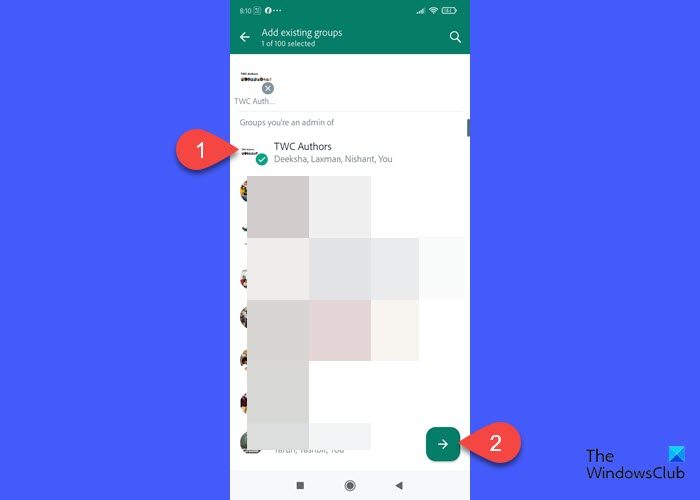
Aparecerá una ventana emergente de confirmación. Haga clic en DE ACUERDO para agregar los grupos seleccionados a su comunidad.
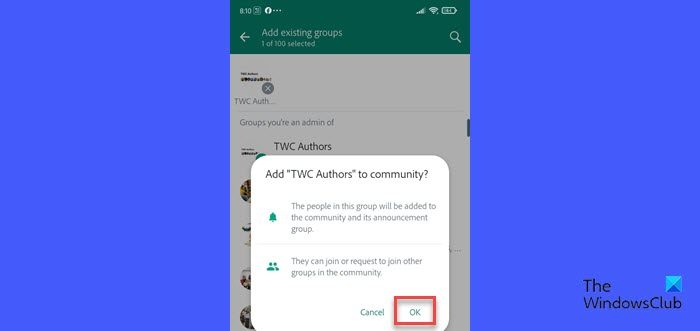
Si su público objetivo no forma parte de los grupos existentes, toque el Crear nuevo grupo opción en el Administrar grupos pantalla. Verás la lista de personas que ya están en tu comunidad y tus contactos en WhatsApp. Selecciona las personas desea agregar al nuevo grupo y haga clic en el flecha correcta icono en la esquina inferior derecha.
Seleccionar Continuar en la ventana emergente de confirmación que aparece. Sobre el Nuevo grupo pantalla, ingrese un nombre adecuado para el grupo y toque el marca de verificación icono en la parte inferior.
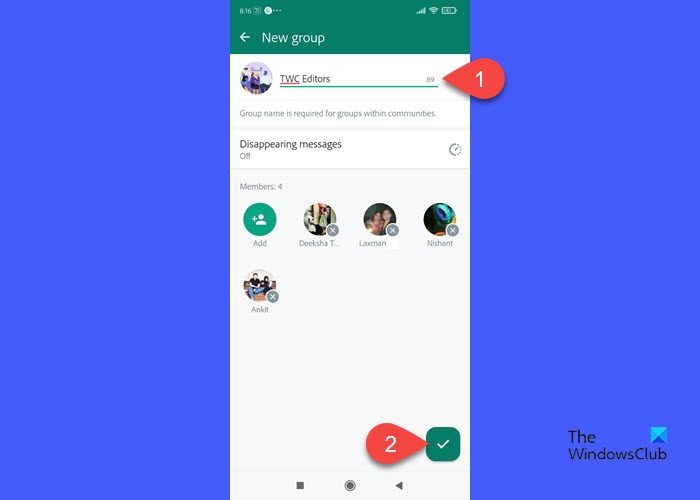
Puedes añadir hasta 100 grupos a una comunidad de WhatsApp, incluida la 'Anuncios' grupo que se crea automáticamente cuando creas una comunidad. Las personas de sus grupos nuevos y existentes pasarán a formar parte automáticamente del grupo Anuncios. Usted (y otros administradores de la comunidad) pueden usar este grupo para transmitir reglas de la comunidad, mensajes importantes y actualizaciones para todos.
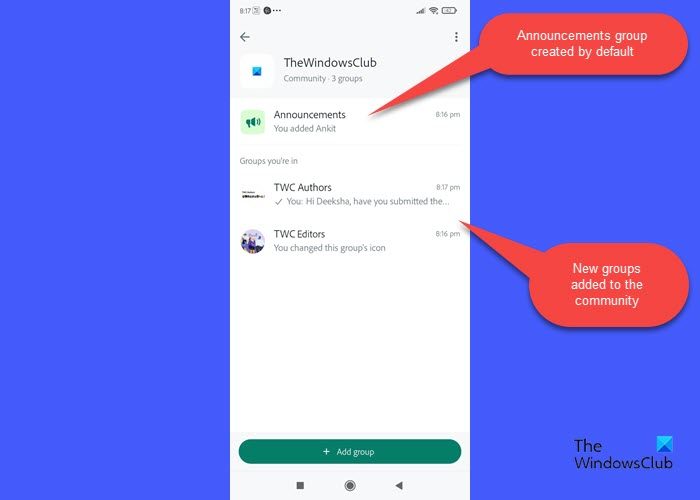
4) Invitar miembros a la comunidad
Tú también puedes invitar a individuos para unirse a su comunidad como miembro. Puedes sumar hasta 2.000 miembros a las comunidades nuevas y existentes en WhatsApp.
Para invitar a un miembro, toque el icono de tres puntos en la esquina superior derecha de la pantalla de la comunidad. Seleccionar Invitar a los miembros.
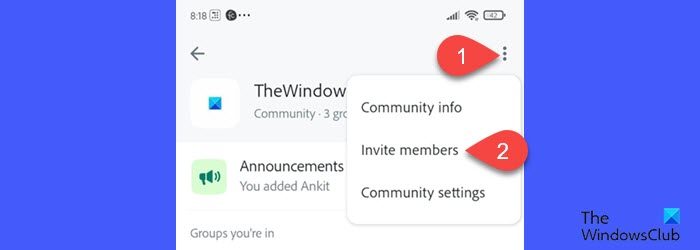
Aparecerá una ventana emergente. Puede compartir un enlace de invitación en WhatsApp, Instagram, Facebook y otras aplicaciones compatibles o toque el Añadir miembros Opción para agregar tus contactos de WhatsApp a la comunidad. Las personas que agregues a la comunidad aparecerán en tu grupo de Anuncios.
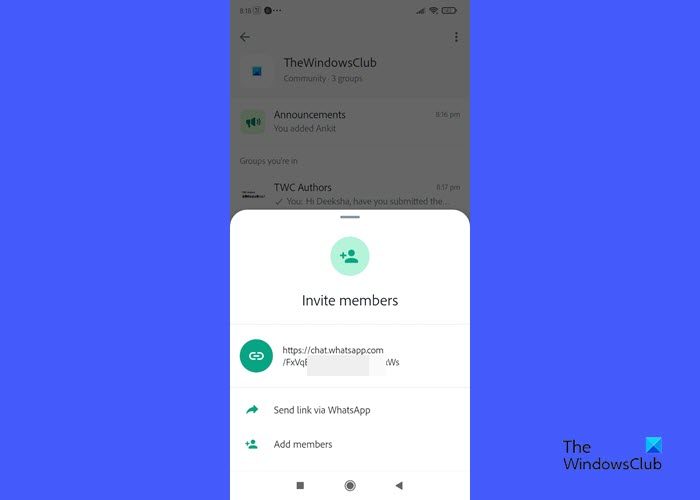
Nota: Cualquier persona con WhatsApp puede usar el enlace para unirse a su comunidad. Para evitar que nuevos usuarios se unan a enlaces antiguos, los administradores pueden restablecer el enlace navegando a ícono de tres puntos > Información de la comunidad > Invitar > Restablecer enlace.
5) Agregar un nuevo administrador de la comunidad
Los administradores desempeñan un papel crucial en el mantenimiento de una comunidad segura y saludable para todos los miembros. Si encuentra personas que sean muy activas en la comunidad o que compartan su pasión por la comunidad, puede formar un equipo de administradores. Los administradores pueden editar información de la comunidad (nombre, ícono de la comunidad, etc.), agregar o eliminar grupos, convertir a otro miembro en administrador de la comunidad, denunciar o eliminar cuentas abusivas y usar otras herramientas de administración.
Puedes sumar hasta 20 administradores en tu comunidad. Para agregar un administrador a la comunidad, toque su comunidad en WhatsApp y haga clic en tres puntos icono. Seleccionar información de la comunidad. Desplácese hacia abajo hasta el lista de miembros de su comunidad y toca el miembro deseado. Seleccionar Hacer administrador desde la ventana emergente y toque DE ACUERDO en la ventana emergente de confirmación que aparece.
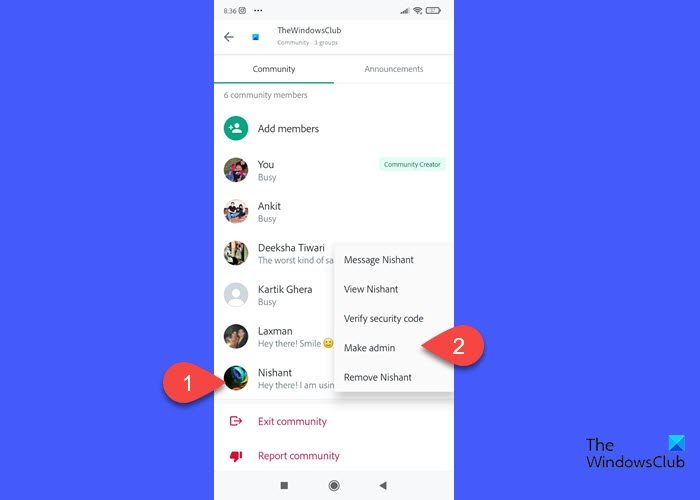
6) Utilice anuncios para difundir mensajes
Puede utilizar el grupo Anuncios para compartir reglas, mensajes y actualizaciones importantes de la comunidad con todos los miembros de la comunidad. Toque en Anuncios, tipo el mensaje deseado y haga clic en el Enviar icono para difundir el mensaje.
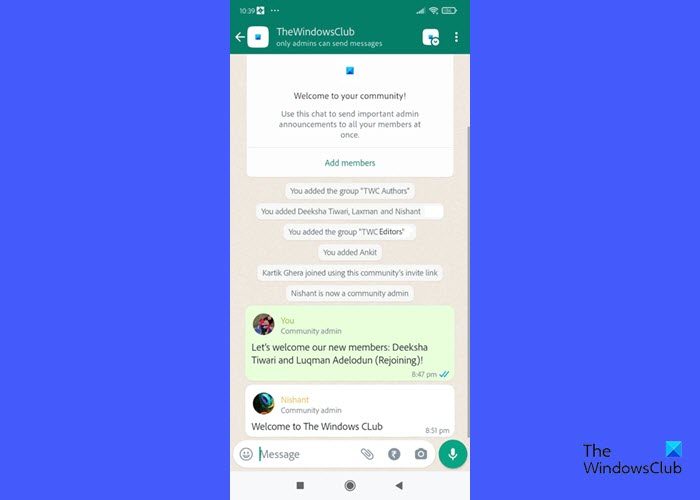
Sólo los administradores pueden realizar anuncios en las comunidades de WhatsApp. Los miembros solo pueden leer esos mensajes o recibir notificaciones de las acciones realizadas por los administradores (como agregar un nuevo miembro).
Consejo adicional: Desactivar la comunidad
Un creador de comunidad puede desactivar la comunidad en cualquier momento si ya no es necesaria. Cuando se desactiva una comunidad, todos los grupos se desvincularán de la comunidad y continuarán funcionando como grupos regulares en el Charlas pestaña. Los grupos de anuncios también se cerrarán y se eliminará la información de la comunidad.
Por favor tenga en cuenta que usted no puedo reactivar una comunidad desactivada bajo ninguna circunstancia.
Para desactivar una comunidad, toque el tres puntos icono y seleccione información de la comunidad. Desplácese hasta la parte inferior de la pantalla y seleccione Desactivar comunidad. Seleccionar Desactivar en la ventana emergente de confirmación que aparece.
Espero que encuentres esto útil.
¿Cuál es la diferencia entre grupo y comunidad de WhatsApp?
Un grupo de WhatsApp puede tener hasta 1024 miembros, mientras que un grupo de Anuncios de la comunidad puede tener hasta 2000 miembros. Una comunidad sólo puede tener hasta 20 administradores a la vez, mientras que un grupo de WhatsApp puede tener tantos administradores como el creador y otros administradores quieran. Los miembros de un grupo de WhatsApp pueden reaccionar a los mensajes o comunicarse entre sí a menos que el administrador los restrinja, mientras que los miembros de una comunidad de WhatsApp no pueden reaccionar a los mensajes ni compartir ningún contenido. Sólo pueden responder a un anuncio de forma privada a través de un mensaje directo.
¿Cómo organizo mis chats de WhatsApp?
Puedes usar Etiquetas para mantener chats y mensajes importantes organizados en su cuenta de WhatsApp Business. Para crear una etiqueta, toque Chats > ícono de tres puntos > Etiquetas. Toque en Agregarentrar a nombre para la etiqueta y toque DE ACUERDO. Para aplicar una etiqueta, toque y mantenga presionado el chat, toque el ícono de etiqueta en la parte superior, seleccione la etiqueta deseada y toque Ahorrar. Si no tienes una cuenta comercial, puedes eliminar, archivar o silenciar Chats para mantener tus conversaciones organizadas.
Leer siguiente: Cómo utilizar las comunidades de WhatsApp en la PC y el teléfono.